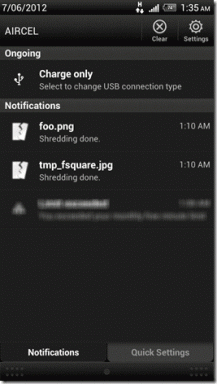Cum să imprimați imagini din Google Foto pe Android și iPhone
Miscellanea / / May 13, 2022
Google Foto este o platformă de stocare în cloud de încredere pentru a vă salva amintirile. Vă permite să vă accesați fotografiile de pe orice dispozitiv, conectându-vă la contul dvs. Google. De asemenea, vă puteți stoca fotografiile într-un folder blocat, redescoperi fotografiile vechi folosind Vizualizarea hartii funcția și căutați imagini după chipuri în Google Foto.

Aplicația vă permite, de asemenea, să vă imprimați fotografiile și alte funcții. Această postare vă va arăta cum puteți imprima fotografii din Google Foto pe Android și iPhone. Vă rugăm să vă asigurați că utilizați cea mai recentă versiune a aplicației.
Imprimați fotografii din Google Foto pe Android
Google Foto este galeria foto implicită și aplicația de stocare în cloud pentru multe telefoane Android, mai ales dacă utilizați un Google Pixel. Utilizatorii primesc 15 GB de stocare în cloud gratuit pentru a-și salva fotografiile și alte documente. În cazul în care sunteți o persoană care iubește în mod regulat să facă clic și să capteze, puteți opta pentru creșterea spațiului de stocare în cloud plătind o taxă lunară de abonament.
Înainte de a începe, asigurați-vă că imprimanta și telefonul Android sunt conectate la aceeași rețea Wi-Fi. Urmați acești pași.
Pasul 1: Deschide aplicația Google Foto.

Pasul 2: Selectați fotografia pe care doriți să o imprimați.
Pasul 3: Atingeți cele trei puncte din colțul din dreapta sus.

Pasul 4: Glisați spre stânga opțiunile de sus și selectați Imprimare.

Meniul Print se va deschide pe ecran.
Pasul 5: Atingeți săgeata de sus pentru a selecta o imprimantă.

Pasul 6: Selectați imprimanta dvs. din listă care este conectată la aceeași rețea Wi-Fi.

Pasul 7: După ce selectați imprimanta, atingeți săgeata de jos pentru a afișa setările de imprimare.

Acum puteți selecta setări de imprimare precum culoarea, aspectul și copiile de imprimare.

Pasul 8: După selectarea preferințelor, atingeți pictograma Print.

Alternativ, puteți urma acești pași pentru a imprima fotografii din Google Foto pe Android.
Pasul 1: După ce ați selectat fotografia pe care doriți să o imprimați, atingeți pictograma Partajare din colțul din stânga jos.

Pasul 2: Glisați spre stânga și apăsați pe Imprimare din opțiunile Partajare.

Pasul 3: Veți ajunge din nou la pagina Print. Selectați imprimanta, alegeți setările de imprimare și atingeți pictograma Print.

Așa vă puteți imprima fotografia direct din aplicația Google Foto. Puteți selecta și imprima mai multe fotografii după alegerea dvs.
Imprimați fotografii din Google Foto pe iPhone
Aplicația Google Foto este disponibilă și pentru utilizatorii de iPhone. Acest lucru este foarte util în cazul în care ați trecut de la un dispozitiv Android. De asemenea, vă puteți sincroniza biblioteca Apple Photos cu Google Photos. Urmați acești pași pentru a imprima fotografii din Google Foto pe iPhone.
Pasul 1: Deschide aplicația Google Foto.

Pasul 2: Selectați fotografia pe care doriți să o imprimați.
Pasul 3: Atinge pictograma Partajare din colțul din stânga jos.

Pasul 4: Din meniul Partajare, atingeți opțiunea Partajare către.

Pasul 5: Derulați în jos și atingeți Imprimare.

Pasul 6: Din Opțiuni de imprimare, selectați imprimanta dvs.

Pasul 7: Selectați imprimanta dvs. din listă.

Pasul 8: Selectați setările imprimantei dvs.
Pasul 9: După ce ați ales preferințele de imprimare, apăsați pe Print.
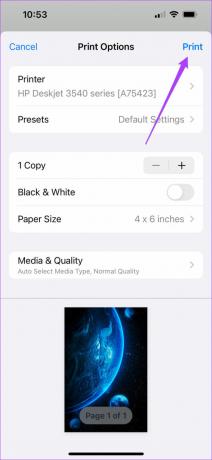
Sfat bonus – Imprimați fotografii de pe pagina web Google Foto
Utilizatorii își pot accesa direct fotografiile și pe pagina web Google Foto. La fel ca iPhone sau Android, trebuie să vă asigurați că computerul și imprimanta sunt conectate la aceeași rețea Wi-Fi. Urmați acești pași.
Pasul 1: Deschideți site-ul Google Foto într-un browser de pe computer
Vizitați Google Foto

Pasul 2: Conectați-vă la contul dvs. Google. Faceți clic pe fotografia pe care doriți să o imprimați.
Pasul 3: Apăsați Command + P dacă utilizați un Mac. Apăsați Control + P pe Windows.
Setările de imprimare vor apărea pe ecran.

Pasul 4: Alegeți preferințele de imprimare și faceți clic pe Print.

Dacă imprimanta dvs. nu acceptă conectivitate fără fir, vă puteți conecta laptopul sau telefonul la imprimantă folosind un cablu OTG. Apoi puteți urma aceiași pași menționați mai sus pentru a vă imprima fotografiile.
Imprimați cu ușurință fotografii din Google Foto
Aplicația Google Foto vă permite să vizualizați, să stocați și să imprimați fotografii de înaltă calitate. Lumea fotografiilor a devenit digitală cu aceste servicii cloud. Dar există încă o mulțime de oameni care iubesc natura fizică a fotografiilor. Această funcție este utilă, în special pentru fotografi care trebuie să-și afișeze munca fizic și digital.
Ultima actualizare pe 13 mai 2022
Articolul de mai sus poate conține link-uri afiliate care ajută la sprijinirea Guiding Tech. Cu toate acestea, nu afectează integritatea noastră editorială. Conținutul rămâne imparțial și autentic.